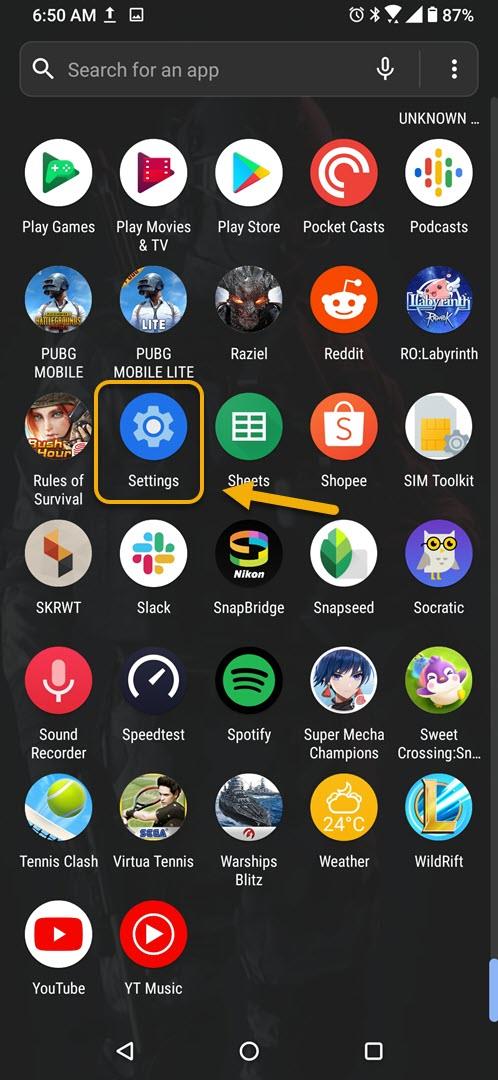Vous pouvez définir des applications par défaut sur votre ROG Phone 3 afin que seules certaines applications soient autorisées à gérer certaines actions. Vous pouvez par exemple choisir Chrome comme navigateur par défaut de votre téléphone. Cela peut être fait à partir des paramètres des applications et des notifications de votre téléphone.
Si vous recherchez le meilleur smartphone de jeu sur le marché, vous devriez vous procurer l’Asus ROG Phone 3. Il est conçu pour vous offrir la meilleure expérience de jeu mobile possible. Ce modèle a été lancé pour la première fois en juillet dernier et utilise la dernière puce Snapdragon 865+. Il possède également jusqu’à 16 Go de RAM, jusqu’à 512 Go de stockage UFS 3.1, un écran AMOLED à taux de rafraîchissement de 144 Hz et une batterie de 6000 mAh.
Changer les applications par défaut sur votre téléphone Asus ROG
Il existe plusieurs façons de personnaliser votre téléphone Android. L’un de ces moyens consiste à définir une application par défaut pour gérer certaines actions. Pour ce modèle particulier, voici les différentes applications que vous pouvez définir.
- Application d’assistance: l’assistant intelligent pour la commande vocale.
- Application de navigateur: utilisée pour ouvrir les liens de sites Web sur lesquels vous appuyez.
- Identification de l’appelant et application de spam: application utilisée pour identifier les appels et bloquer les spammeurs.
- Application domestique: votre lanceur par défaut.
- Application téléphonique: application utilisée pour passer et recevoir des appels.
- Application SMS: vous permet d’envoyer et de gérer des messages texte.
Définition des applications par défaut sur votre ROG Phone 3
Suivez simplement ces étapes pour accéder aux paramètres d’application par défaut de votre téléphone.
Temps nécessaire: 2 minutes.
Définition de l’application par défaut
- Appuyez sur Paramètres.
Vous pouvez le faire en balayant l’écran d’accueil vers le haut, puis en appuyant sur l’icône Paramètres.
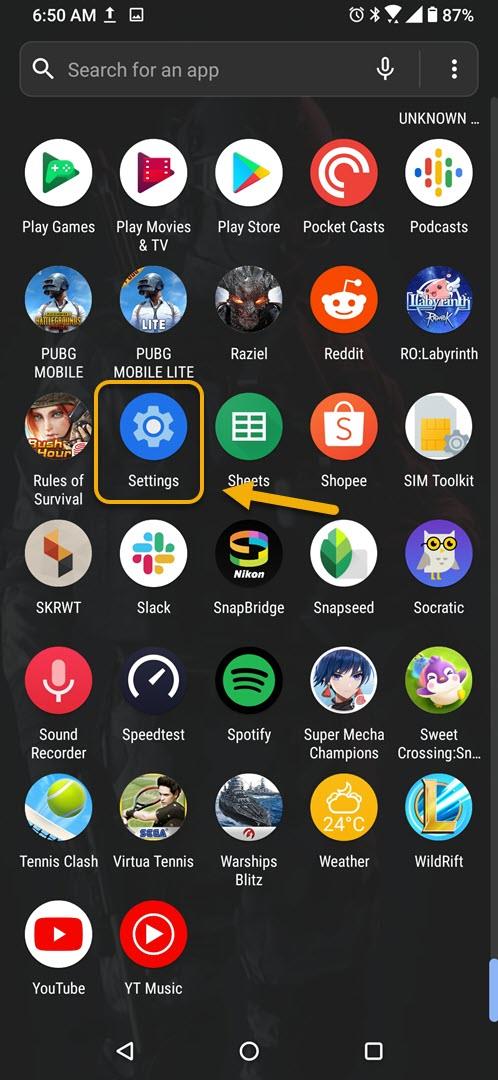
- Appuyez sur Applications et notifications.
C’est ici que vous pouvez gérer les paramètres de votre application.

- Appuyez sur les applications par défaut.
Cela vous permettra d’accéder aux paramètres par défaut des applications de votre téléphone.

- Sélectionnez votre application par défaut.
Vous pouvez le faire en appuyant sur une catégorie puis en sélectionnant l’application à utiliser.

Après avoir effectué les étapes répertoriées ci-dessus, vous définissez avec succès les applications par défaut sur votre ROG Phone 3.
Visitez notre chaîne Youtube androidhow pour plus de vidéos de dépannage.
Lisez aussi:
- Comment régler la minuterie d’application dans le ROG Phone 3